Wenn Sie das aktuelle Dokument ausdrucken möchten, rufen Sie den Befehl Datei | Drucken auf.
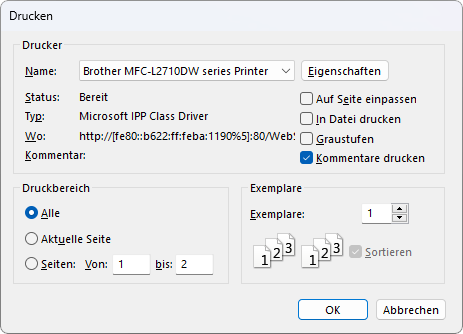
In dem Dialogfenster können Sie folgende Einstellungen vornehmen:
Drucker
Wählen Sie hier, auf welchem der installierten Drucker der Ausdruck erfolgen soll.
Die Schaltfläche Eigenschaften öffnet ein Fenster zum Einrichten und Konfigurieren von Druckern. Informationen hierzu finden Sie im Handbuch zu Ihrem Drucker.
Druckbereich
▪Alle: Alle Seiten drucken.
▪Aktuelle Seite: Nur die Seite ausdrucken, die gerade gewählt ist.
▪Seiten: Nur die angegebenen Seiten drucken. Tragen Sie dazu die gewünschten Seitennummern ein.
Druckoptionen
▪Auf Seite einpassen
| Passt die Größe der Seiten an das in den Druckereigenschaften ausgewählte Papierformat (Seitenausrichtung, Seitengröße) an. |
| Dies ist nützlich, wenn die Abmessungen des PDF-Inhalts von dem gewählten Papierformat abweichen. Der PDF-Inhalt wird automatisch so skaliert, dass der gesamte druckbare Bereich des gewählten Papierformats ausgefüllt wird. |
▪In Datei drucken
| Lenkt die Druckausgabe in eine Datei um. |
▪Graustufen
| Druckt ein farbiges Dokument in Grautönen (Schwarz und weiß) aus. |
▪Kommentare drucken
| Kommentare (Haftnotizen, grafische Notizen oder Stempel) werden bei aktivierter Option mit ausgedruckt. |
| Für ausführliche Informationen, welche Bestandteile dieser Kommentare tatsächlich ausgedruckt werden, lesen Sie bitte die entsprechenden Abschnitte des Kapitels Kommentare. |
▪Exemplare
| Hier lässt sich einstellen, wie viele Kopien des Dokuments gedruckt werden sollen. |